メッシュコンポーネントの選択
Character Creator では頂点、メッシュの面、さらにはサブメッシュを選択して詳細な編集を行うことができます。
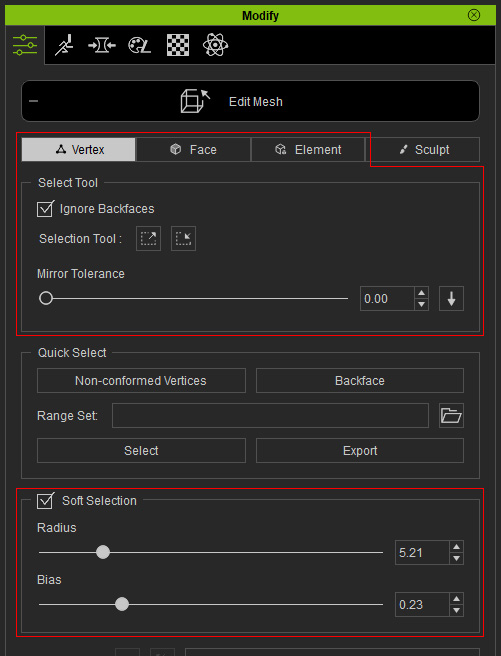
|
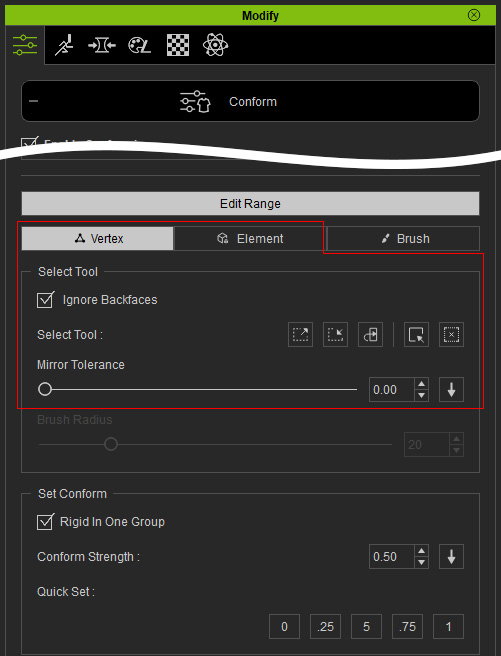
|
|
Edit Mesh モード時の選択ツール |
Conform モード時の選択ツール |
Vertex、Face、Element モード
切り替え選択するモードによって、結果はまったく異なります。
- Vertex モード:このモードでは、編集対象となるオブジェクト表面の頂点(下図の赤い点)を選択できます。
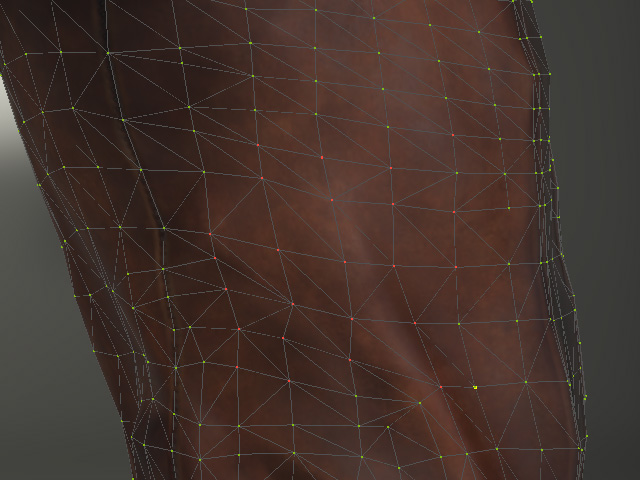
- Face モード:Face モードでは、メッシュの面(図の赤い三角形)を選択できます。
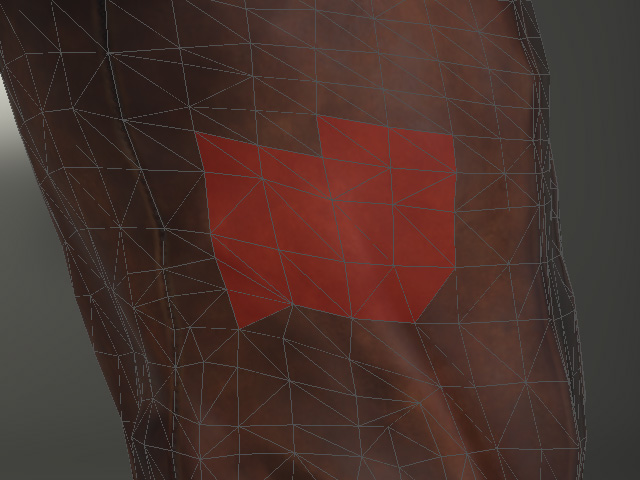
- Element モード:このモードでは、オブジェクトのサブメッシュ全体(この例ではベルト)を選択できます。

- Ctrl キーを押すことで複数選択が可能です。
選択操作(Vertex、Face、Element モード時のみ)
- 左マウスクリック
- 通常のクリック:クリックして、1つの面または頂点を選択します。
- Ctrl + クリック:Ctrl キーを押しながらクリックすると、面および頂点を一度に複数選択または選択解除できます。
- Shift + クリック:Hold the Shift キーを押しながらクリックすると、1つの面および頂点を選択に追加します。
- Ctrl + Shift + クリック:Ctrl と Shift キーを押しながらクリックすると、面および頂点を選択から削除します。
- ドラッギングによる選択ボックス
- 通常のドラッグ選択ボックス:ボックスで囲まれた面または頂点を選択します。
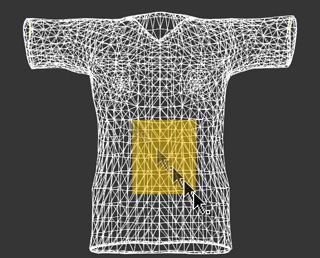
- Ctrl + ドラッグ選択ボックス:Ctrl キーを押しながら選択されている面や頂点上でドラッグボックスを描くと、選択状態が反転します。
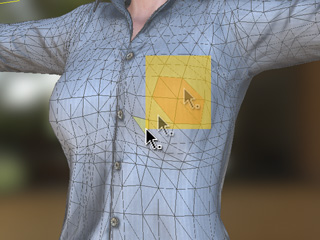
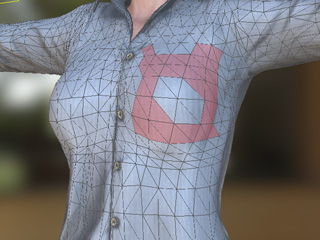
- Shift + ドラッグ選択ボックス:Shift キーを押しながらドラッグボックスを描くと、選択に面や頂点が追加されます。
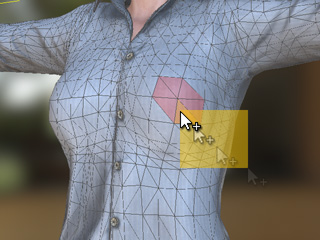

- Ctrl + Shift + ドラッグ選択ボックス:Ctrl と Shift キーを押しながらクリックまたはドラッグボックスを描くと、選択から面や頂点を削除します。


- 通常のドラッグ選択ボックス:ボックスで囲まれた面または頂点を選択します。
選択ツールの使用 (Vertex および Face モード時のみ)
- Ignore Backfaces:このボックスをアクティブにすると、誤って裏側の面や頂点を選択するのを回避することができます。
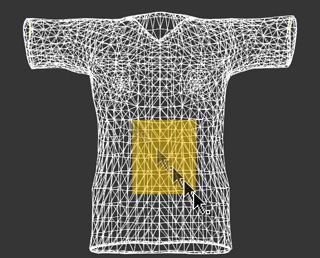
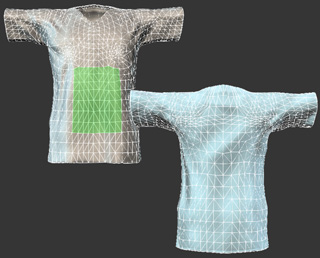
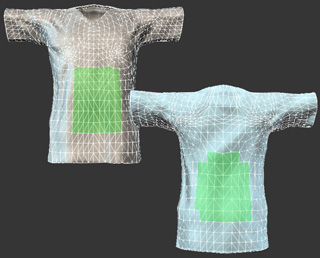
ドラッグボックスを描いて面を選択。
Ignore Backfaces:オン
前面のみが選択されます。Ignore Backfaces:オフ
前面と裏面が一緒に選択されます。 - Grow Selection:このボタンをクリックすると、現在の選択範囲のサイズを拡大し、隣接する面や頂点をさらに選択します。
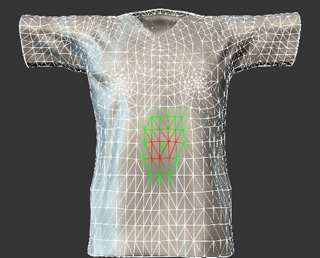
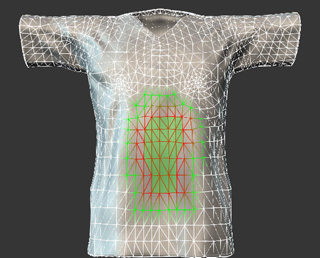
元の選択。
Grow ボタンを2回クリックして、より多くの面を選択。
- Shrink Selection:このボタンをクリックすると、現在の選択範囲のサイズを縮小し、隣接する面や頂点の選択を縮小します。


元の選択。
Shrink ボタンを5回クリックして、選択面を縮小。
- Mirror Tolerance:これは Mirror Selection 機能のしきい値です。
Mirror Selected ボタンをクリックした際に、この値が高いほど、より多くの対称面または頂点が選択されます。完全に対称ではないメッシュに対して可能な限りミラー選択するには、この値を増やします。

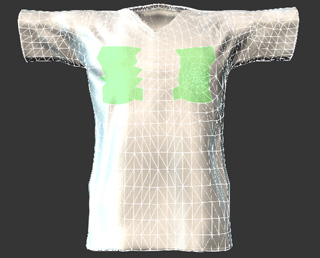
Tolerance: 0
Mirror Selected ボタンをクリックすると、対称側の少数の面が選択されます。Tolerance: 100.00
Mirror Selected ボタンをクリックすると、より多くの対称側の面が選択されます。 - Mirror Selected:対称側の面や頂点を選択するには、Mirror Selected



元の選択。
Mirror Selected ボタンをクリックすると、さらに多くの面が選択されます(5x)。
- Select Not Conform Vertex:衣服の変形中に影響を受けない頂点(別名 partial conform)を自動的に選択するには、このボタンをクリックします。通常この種の頂点で構成されているオブジェクトは、変形プロセスによって形が歪むことを回避したいボタンやアクセサリーなどです。
次の例では、サイドバッグは体に追随して変形していません。

体形を変える前の元の外観。
ウエストを膨らませても、サイドバッグはそれに追随して変形しません。
サイドバッグを編集するには、その前に選択する必要があります。しかしそれには Scene Manager でベルトを選択しなければなりません。その後に Edit Mesh モードに入り、Select Not Conform Vertex ボタンをクリックしてサイドバッグを選択します。

Select Not Conform Vertex をクリックしてサイドバッグを選択。
ベルトにフィットするようにサイドバックの頂点をトランスフォーム変形します。
Soft Selection
Soft Selection を使用すると、選択した面を移動、回転、拡大縮小する際に、選択した面の周囲の面または頂点に対して徐々に影響を与えることができます。
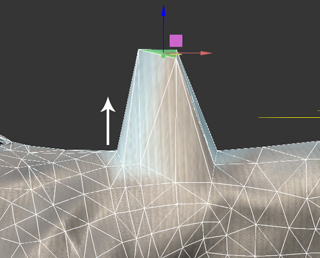
|
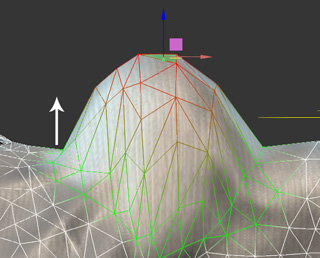
|
|
Soft Selection:オフ |
Soft Selection:オン |
- Radius:この値で影響範囲のサイズを決定します。
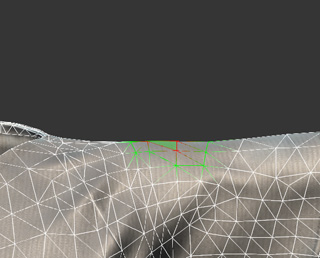
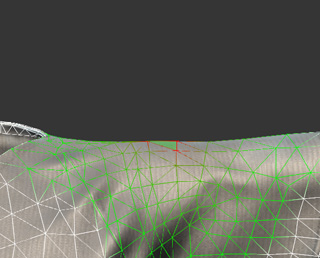
Falloff Radius:0
選択した面のみを編集できます。Falloff Radius:10
影響を受ける領域が、選択した面を中心に拡大されます。 - Bias:この値で影響範囲の強さを決定します。
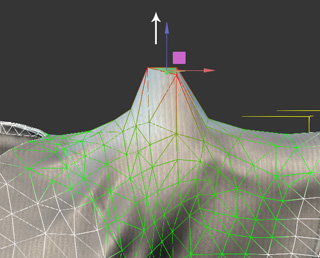
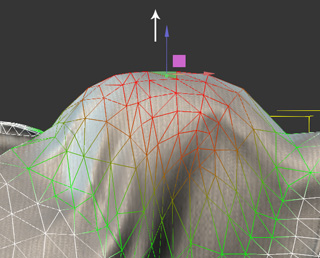
Bias:0
緑のワイヤフレームはあまり影響を受けません。Bias:10
赤いワイヤフレームはより強い影響を受けます。

